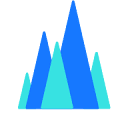安装 julia 包实现语法高亮,2. 配置系统 Julia 路径确保可执行,3. 通过新建 Build System 实现 Ctrl+ B 一键运行脚本,4. 可选 sublimeREPL 或 Terminus 增强交互,完成轻量高效 Julia 开发环境 搭建。
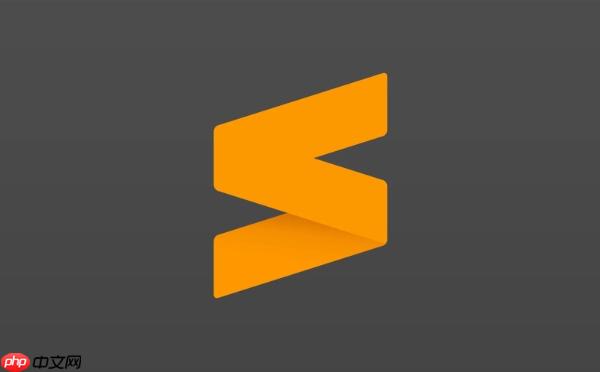
要在 sublime text 中配置 Julia 开发环境,使其支持语法高亮、代码执行和基本的开发功能,可以按照以下步骤操作。整个过程不依赖复杂的插件体系,适合轻量级使用。
1. 安装 Julia 语言支持(语法高亮)
Sublime Text 默认可能不包含 Julia 的语法高亮,需要手动添加:
- 打开 Sublime Text,点击菜单栏的 Tools → Install Package Control(如未安装)
- 按下 Ctrl+Shift+P 打开命令面板,输入“Install Package”,选择“Package Control: Install Package”
- 搜索“Julia”并安装由 Julia 社区维护的 “Julia” 包(通常作者为 JuliaLang)
安装完成后,所有 .jl 文件将自动启用 Julia 语法高亮。
2. 配置 Julia 解释器路径
确保系统中已安装 Julia,并能通过终端运行:
- 在终端输入 julia –version,确认安装成功
- 记下 Julia 的安装路径,例如 linux/macOS 通常是 /usr/local/bin/julia,windows 可能是 C:UsersYourNameappDataLocalProgramsJulia-1.9.0binjulia.exe
3. 安装 SublimeREPL(可选:交互式执行)
如果希望在 Sublime 内部运行 Julia 代码,可安装 SublimeREPL:
- 使用 Package Control 安装 SublimeREPL
- 安装后,进入 Tools → SublimeREPL → Setup Key map 配置快捷键
- 修改 Julia 启动配置(可选):找到菜单 Tools → SublimeREPL → Config → Julia,编辑启动命令,确保指向正确的 julia 路径
4. 快速运行 Julia 脚本(推荐方式)
更轻便的方式是通过 Sublime 的构建系统直接运行 .jl 文件:
- 打开 Sublime,点击 Tools → Build System → New Build System……
- 输入以下内容并保存为 Julia.sublime-build:
{
“cmd”: [“julia”, “$file”],
“selector”: “source.julia”,
“file_regex”: “^(…*?):([0-9]+):([0-9]+): (.*)$”,
“working_dir”: “$file_path”
}
- 保存后,在 Julia 文件中按 Ctrl+B 即可运行当前脚本
- 输出结果会显示在底部面板中
5. 增强体验建议
为进一步提升开发效率,可考虑:
- 安装 BracketHighlighter:高亮括号匹配
- 安装 AutoSave:自动保存文件
- 使用 Terminus 插件内嵌终端,直接启动 julia REPL
基本上就这些。Sublime Text 搭配 Julia 不追求全能 ide,但足够简洁高效。配置完成后,打开 .jl 文件即可获得语法高亮和一键运行能力,适合学习和小型项目开发。